图文解答win7系统玩游戏提示丢失d3d.dll文件的具体教程
时间:2021-10-20 16:39 编辑:admin
根据朋友们的反映以及小编自己的观察,发现win7系统玩游戏提示丢失d3d.dll文件的疑问是很多朋友的困扰之处,针对win7系统玩游戏提示丢失d3d.dll文件的问题,我给大家整理总结了详细的解决步骤。近日就有大部分用户到本站留言关于win7系统玩游戏提示丢失d3d.dll文件的问题应该怎么处理。只用你按照1、其实如果玩游戏的时候,提示缺少D3D.DLL组件的话,很可能就是你的一个图形加速程序DX9或者是DX11没有正常安装导致的,我们先打开百度; 2、打开后直接搜索DX9或者DX11,这两个搜索下载的区别就是,XP系统不支持DX11,如果是WIN7以上的可以下载DX11或者DX9都可以的就ok了。接下来小编就给大家带来win7系统玩游戏提示丢失d3d.dll文件的具体解决流程。
1、其实如果玩游戏的时候,提示缺少D3D.DLL组件的话,很可能就是你的一个图形加速程序DX9或者是DX11没有正常安装导致的,我们先打开百度;
2、打开后直接搜索DX9或者DX11,这两个搜索下载的区别就是,XP系统不支持DX11,如果是WIN7以上的可以下载DX11或者DX9都可以的;

3、搜索成功后,根据搜索结果,一般就是直接打开第一个搜索结果的网站,然后找到下载按钮进行直接下载安装后,再去进游戏就没事了;
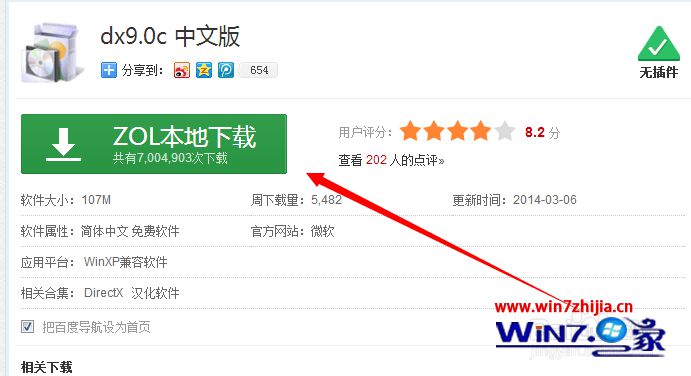
4、如果担心下载的不安全的话,可以借助一些安全杀毒软件的软件管理功能,搜索出DX9或者是DX11的安装程序进行下载安装也同样可以解决问题;
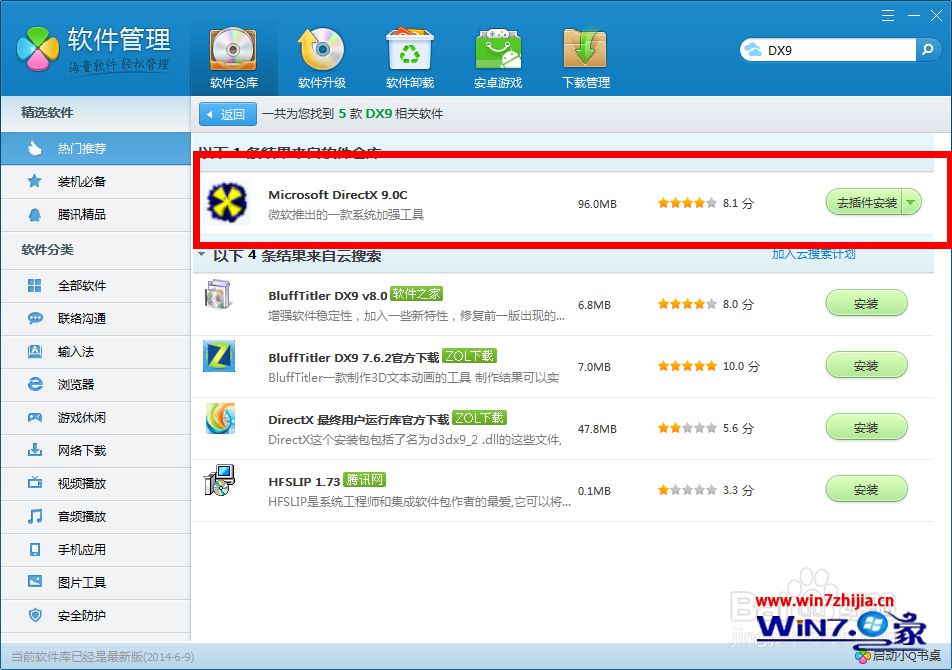
5、如果不想重复安装,只想单独的修复好这个D3D.DLL组件的话,那么我们可以借助一下第三方软件,先打开腾讯电脑管家——工具箱——电脑诊所功能;
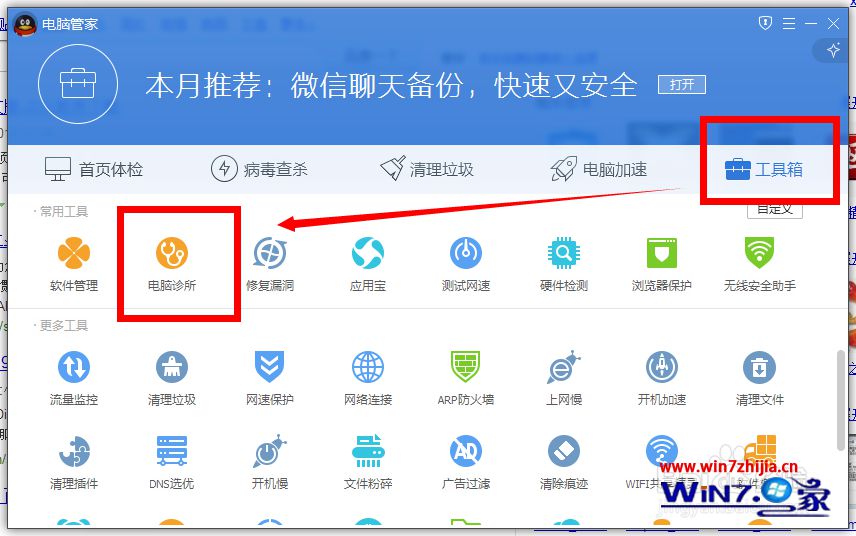
6、打开电脑诊所功能后,在里面找到“软件问题”的专区,打开后在里面就可以看到修复D3D.DLL组件的功能了,直接打开选择“立即修复”就可以解决问题了。
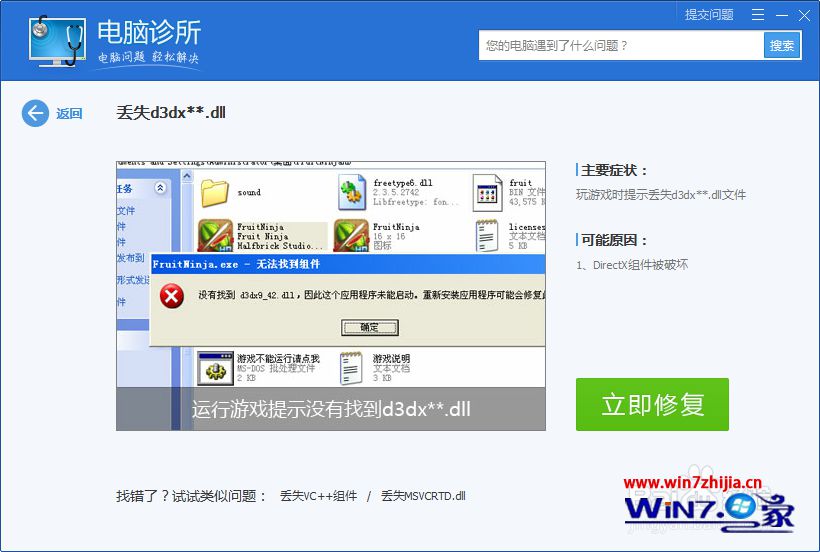
关于Windows7系统玩游戏提示丢失d3d.dll文件如何解决就跟大家介绍到这边了,有碰到这样问题的用户们可以尝试上面的方法来进行解决就可以了,希望对大家有所帮助!
通过小编的解答,大家都知道该怎么解决win7系统玩游戏提示丢失d3d.dll文件的解决方法了吧有碰到一样情况的用户们可以采取上面的方法来处理,欢迎给小编留言哦!

















共0条
以上留言仅代表用户个人观点,不代表本站立场
立即评论